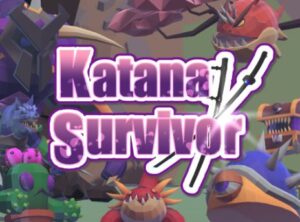どうもこんにちは!
長年Windowsを使ってきましたが、Macが気になってしまってMacユーザーになったろんです!
実はこの記事を書いている数時間前にMacを使っていつものように作業をしていると、急にマウスの動きが速くなったのです・・。
僕はMac Book Proを使っているのでマウスの動きが速くなってもトラックパッドを使って、いつも通りWEB検索できるので良いですが、いきなりマウスの動きが速くなってしまうと困りますよね。
そこで今回はマウスの移動速度を変更する方法について紹介していきたいと思います!
目次だよ
Macでマウスの移動速度を変更する方法
リンゴマーク➡︎システム環境設定をクリック
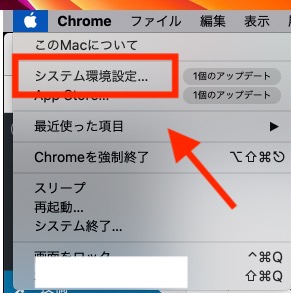
Macのデスクトップ画面の左上から、リンゴマークをクリックし赤枠部分「システム環境設定」をクリックしましょう。
マウスをクリック
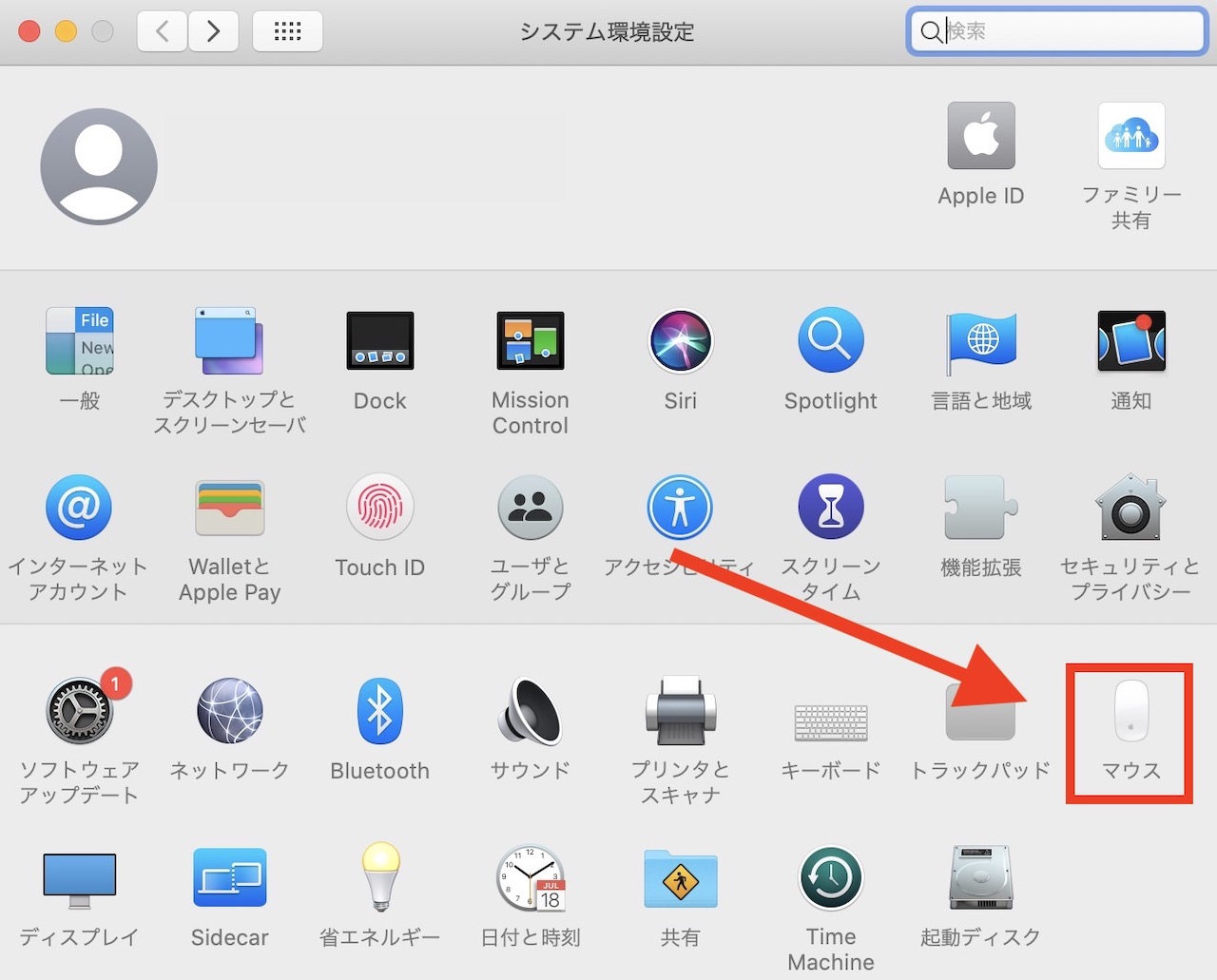
上のような画面に切り替わると思います。
軌跡の速さを変更する
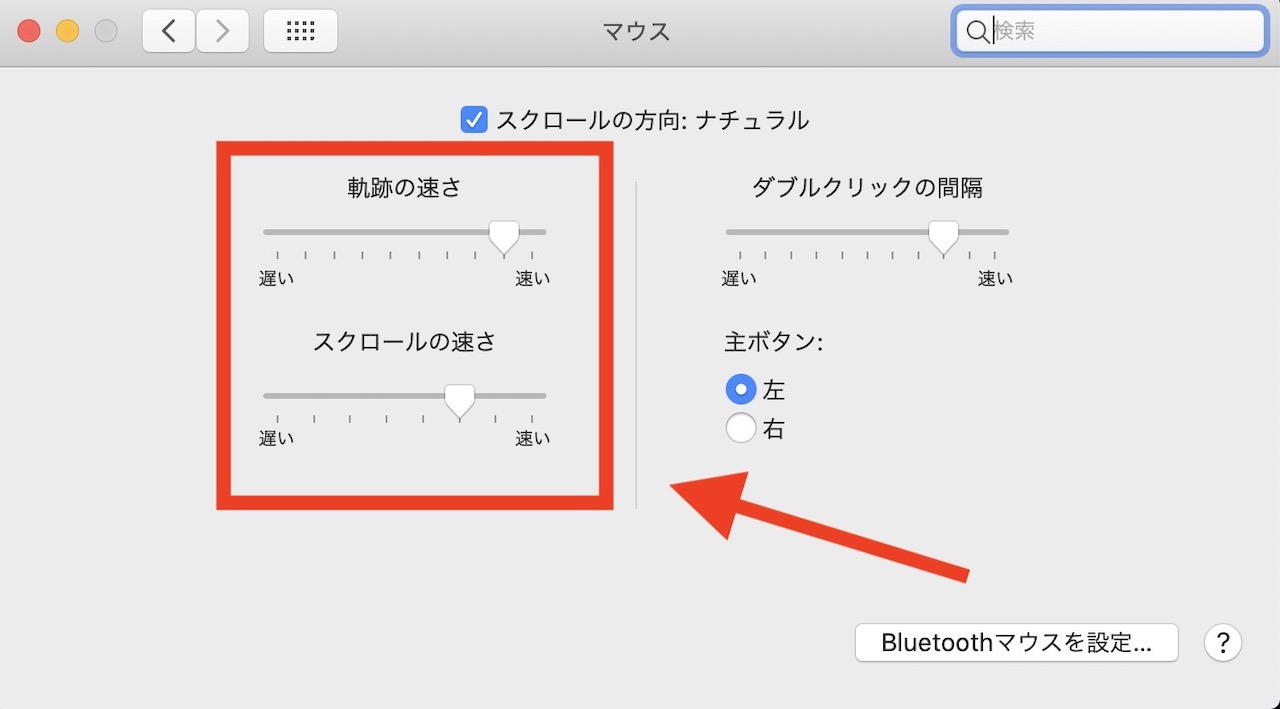
上のような画面に切り替わるので赤枠部分「軌跡の速さ」のバーを左右に動かして移動速度を調整してみてください。
軌跡の速さの下にある「スクロール」の速さを調整すると、WEBページを上下にスクロールするときの速さも調整することができるようになります。
マウスを動かしながら移動速度を調整してみてくださいね。
まとめ:マウスの移動速度を自分好みに変更しよう!

今回はMacを使っている方向けにマウスの移動速度を自分好みに変更する方法について紹介させていただきました!
マウスの移動速度を変更するには
- リンゴマークをクリック
- システム環境設定をクリック
- マウスをクリック
することでマウスの移動速度を調整する画面に切り替わります。
自分好みの移動速度に変更して作業時のストレス軽減にも使ってみてくださいね。
他にはこんな記事も読まれています!
fa-hand-o-rightMacで画像にモザイクをかけるならToyViewerを使おう!
fa-hand-o-right【Mac】壁紙を変更する方法!好きな画像をデスクトップ背景に設定しよう!
fa-hand-o-rightMac Book Pro2018でフォートナイトは快適にプレイできる?【感想】
fa-hand-o-rightMacの空き容量を確認する方法!その他って何?削除する方法はある?
fa-hand-o-rightMacで絵文字を使うには?キーボード同時押しで絵文字入力をしよう!
fa-hand-o-rightMacのデスクトップにあったデータが突然消えた!復活させる方法
fa-hand-o-rightMacでスクリーンショットの撮り方は?保存場所はどこ?画面を保存する
fa-hand-o-rightMacならプレビューで画像の背景を透過にできる!?画像の背景を透明にする方法